微信公众号:有宝物的柜子
编辑:落水无波

2020-06-28
原创
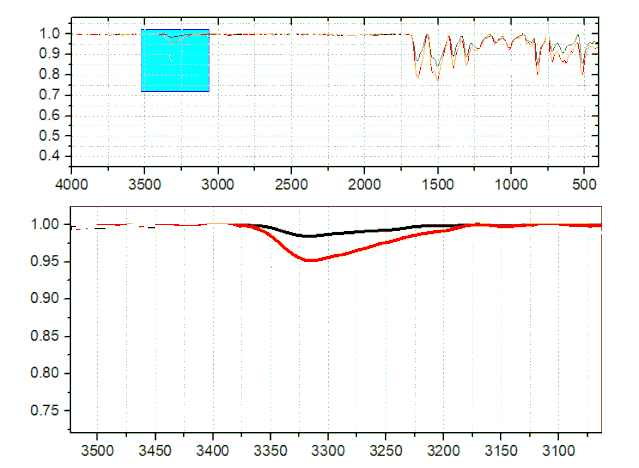
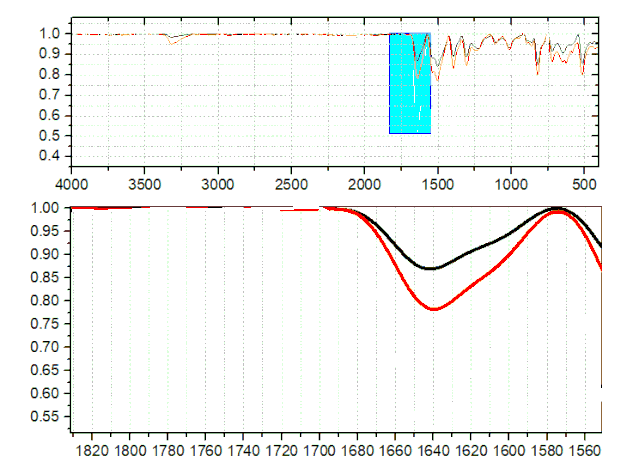
有时候在分析一些数据时,既需要观察整体又需要局部观测,那么怎么才能做到同时查看呢,就类似上面这样。这样就很容易的去发现有没有峰位偏移,同时查看与之相关的其他位置的峰位,算是交互式查看。
下面对这样的操作做一个简介
第一步:找到你的原始数据
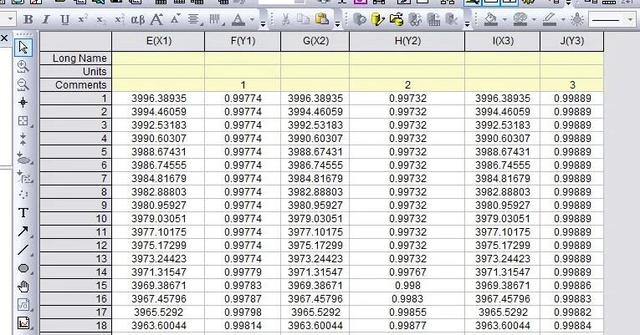
第二步:选中需要对比查看的数据
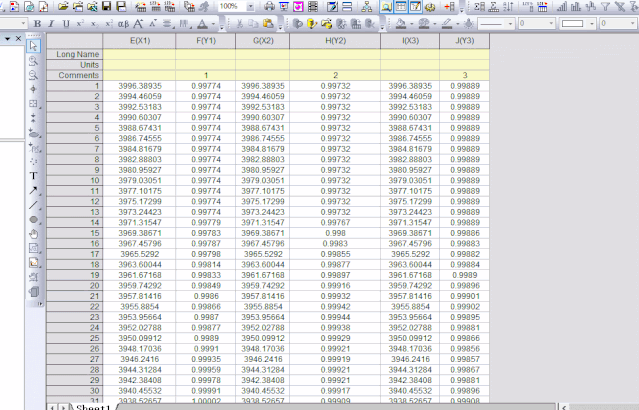
第三步:依次选中polt、specialize、Zoom
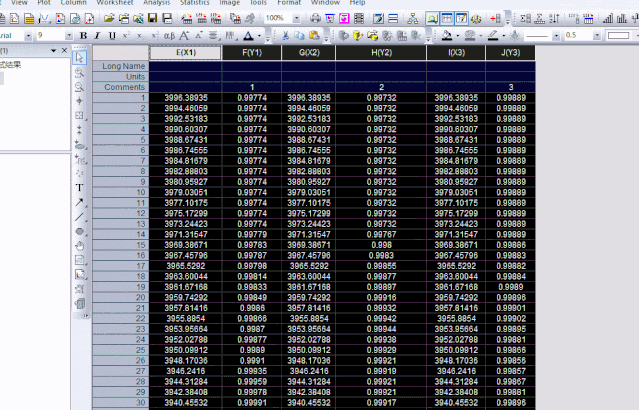
第四步:你会看到下面的界面
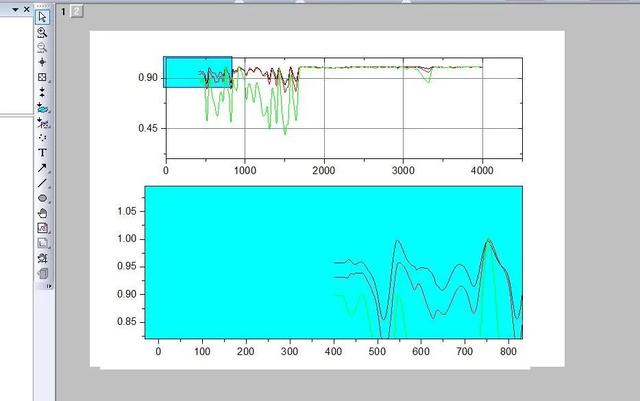
第五步:对这两个图适当美化(如设置横坐标和纵坐标,放大图适当加粗等)
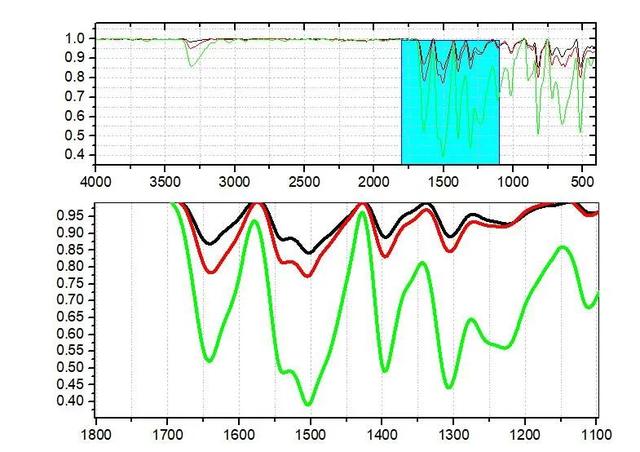
第六步:挪动上面图中的视口位置,下图则显示该视口的放大图
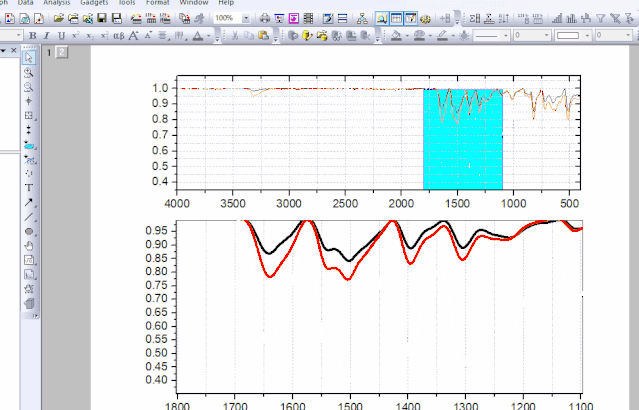
第七步:比较弱小的峰,也可以放大看
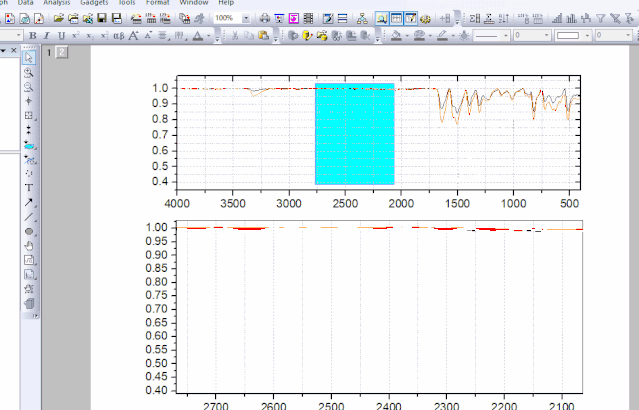
当然了,对于真正的高手而言,这个功能有点鸡肋,不过方法因人而异,找到适用于自己的就好。那如果我不仅想这样交互式查看,还想将其绘图,有没有快捷一点的操作呢?答案是有的。
绘制独立的局部放大图
第八步:还是刚才的数据,我们将其绘制得到下面这样的,同时很容易发现,左侧功能键有个放大的标识,就带“+”的那个放大镜标识
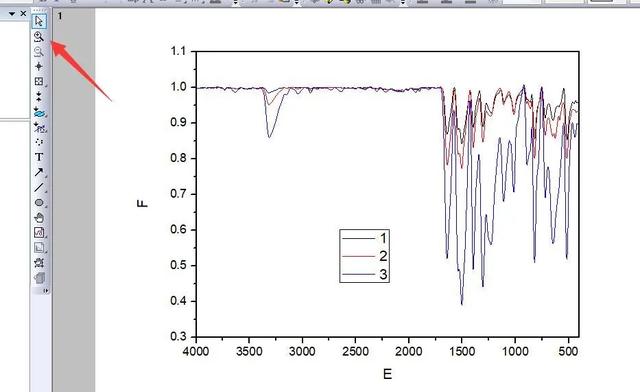
第九步:对于大部分人来说,基本都会框选查看
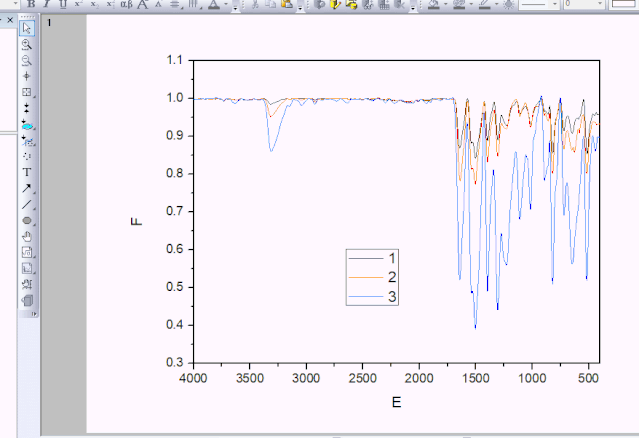
第十步:其实这块隐藏着一个大招,就是框选时如果你按住ctrl键,那么它会立马绘制出该局部的放大图,就像这样(生成的这个图以原始数据为源数据,相当于快速帮你做了个局部图)
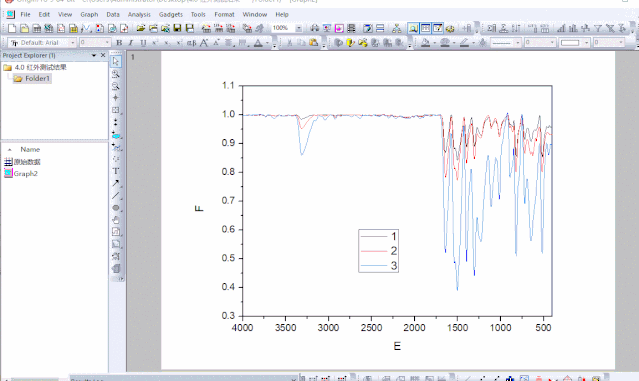
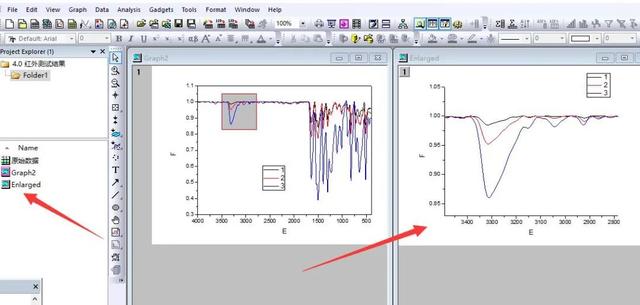
第十一步:另外,这个图也具有和前面介绍的相同的功能,比如调整放大的位置和比例
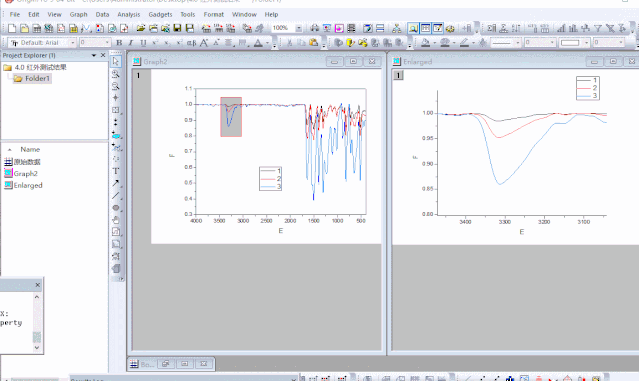
另外,将做好的图设为模板,每次只粘贴进去数据,用起来更为便捷。尊重编者传统,重点的大招内容最后展现,希望需要的同志学到啦。
源文件下载根据提示获取
获取软件或文件下载方法:
任选精彩回放推文分享至朋友圈,截图发后台
或低调推荐本号给好友增粉,截图发后台
回复关键字:







)


基础:汇总)
—— 变量的赋值)







期望参数1为资源,在第19行的C:\ xampp...)
